Laster ned Bacula Enterprise:
Bacula Enterprise ISO-bilde kan lastes ned fra den offisielle nettsiden til Bacula Systems. For å laste ned Bacula Enterprise ISO-bilde, besøk den offisielle nettsiden til Bacula Systems på https: // www.baculasystems.com / prøv og klikk på Last ned prøveversjonen av Bacula Enterprise Backup nå.
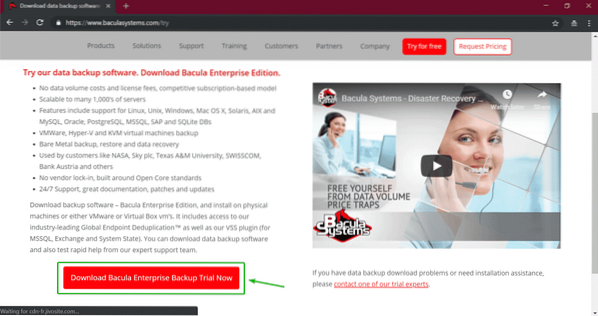
Nå fyller du ut detaljene og klikker på Last ned prøveversjon.
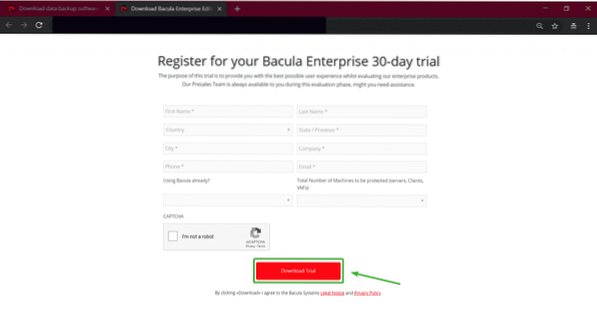
Nå vil Bacula Systems sende deg en lenke der du kan laste ned Bacula Enterprise ISO-installasjonsbilde. Åpne e-postadressen din og klikk på nedlastingskoblingen. Klikk deretter på Last ned ISO knapp.
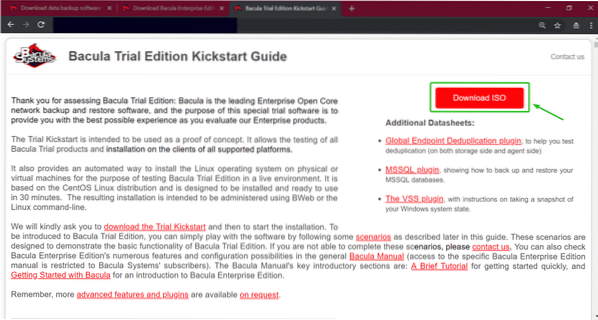
Klikk nå på ISO-bilde lenke som markert i skjermbildet nedenfor.
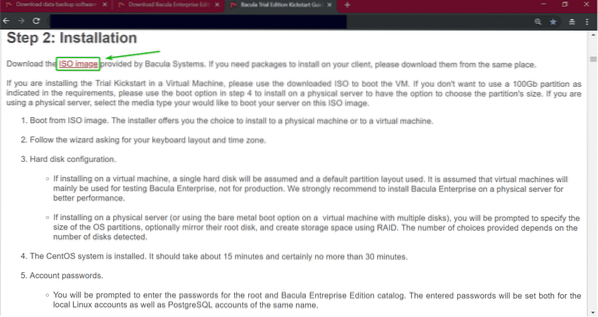
Nettleseren din skal begynne å laste ned Bacula Enterprise ISO-installasjonsbildet.
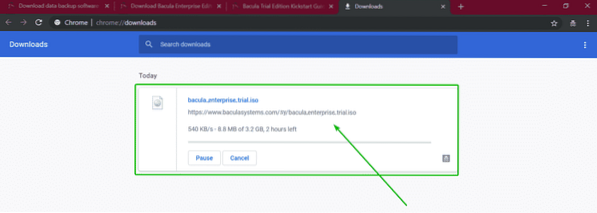
Lage en oppstartbar USB fra Bacula Enterprise:
Når du har lastet ned Bacula Enterprise ISO-bilde, kan du bruke Rufus til å lage en oppstartbar USB av Bacula Enterprise. Når du har startet oppstartbart USB-installasjonsprogram for Bacula Enterprise, kan du bruke det til å installere Bacula Enterprise på datamaskinen / serveren.
Du kan laste ned Rufus fra den offisielle nettsiden til Rufus på https: // rufus.dvs
Hvis du vil installere Bacula Enterprise som en virtuell VMware / VirtualBox-maskin, kan du bruke ISO-bildet direkte. Du trenger ikke å lage en oppstartbar USB-minnepinne fra Bacula Enterprise. Et annet alternativ er å brenne ISO til disk.
Installere Bacula Enterprise:
Når du har startet Bacula Enterprise fra ISO-installasjonsbildet eller den oppstartbare USB-minnepinnen, bør du se følgende GRUB-meny. Å velge Installer på virtuell maskin hvis du har startet Bacula Enterprise-installasjonsprogrammet på en virtuell maskin. Ellers velger du Installer på fysisk maskinvare. Trykk deretter på
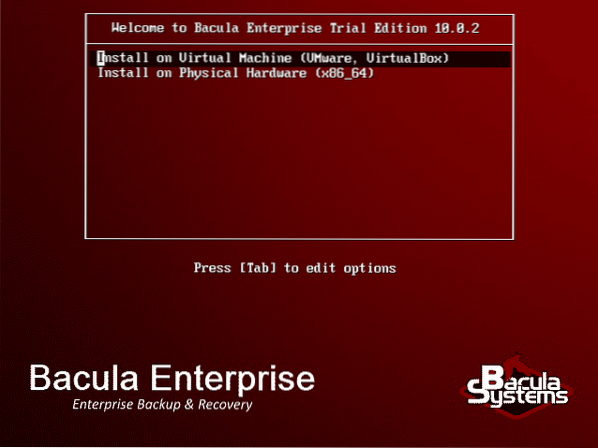
Bacula Enterprise lastes inn.

Velg nå OK og trykk
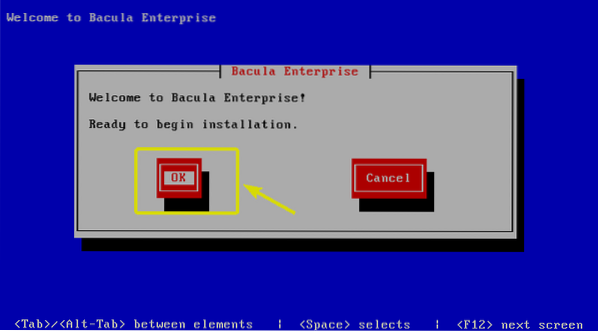
trykk
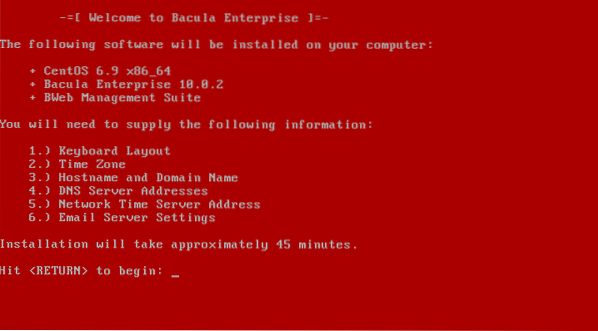
Nå må du stille inn tastaturoppsettet. Noen tastaturkoder for tastaturoppsett er gitt som eksempler. For eksempel nøkkelkortkode oss til forente stater tastaturoppsett, uk til Storbritannia etc.
MERK: For mer tastekartkode, besøk https: // access.Rød hatt.no / dokumentasjon / no-us / red_hat_enterprise_linux / 6 / html / installation_guide / s1-kickstart2-alternativer og bla ned til tastaturdelen.
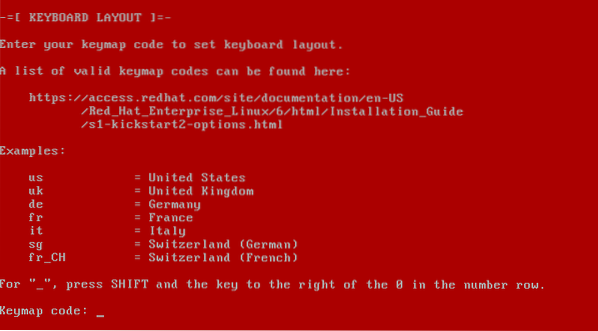
Nå skriver du inn tidssoneordet og trykker på
Du finner en liste over støttede tidssone nøkkelord på https: // no.wikipedia.org / wiki / List_of_tz_database_time_zones

Nå skal alle tilgjengelige lagringsenheter være oppført. Jeg har bare en lagringsenhet sda i størrelse 300 GB. Bare skriv inn navnet på lagringsenheten der du vil installere Bacula Enterprise og trykk
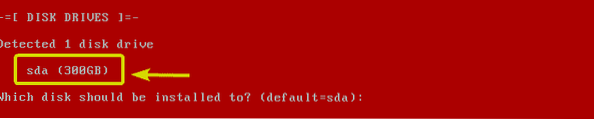
Skriv inn hvor mye diskplass du vil tildele for rotkatalogen (/) i GB, og trykk

Nå skriver du inn byttestørrelsen i GB og trykker på
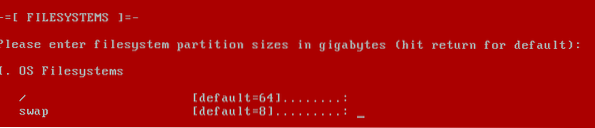
Skriv nå inn hvor mye diskplass du vil tildele / var katalog og trykk
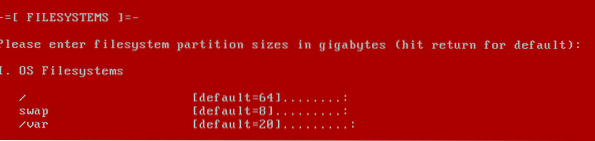
Nå skriver du inn hvor mye diskplass du vil tildele / opt katalog og trykk
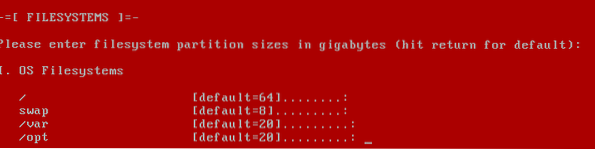
Skriv nå inn hvor mye diskplass du vil tildele / tmp katalog og trykk
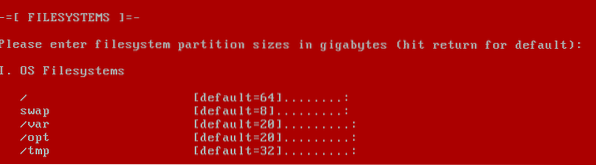
Skriv nå inn hvor mye diskplass du vil tildele /katalog katalog og trykk
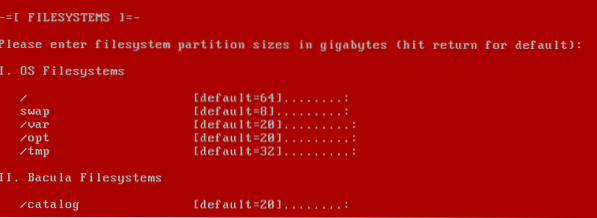
Nå skriver du inn hvor mye diskplass du vil tildele / opt / bacula / arbeid katalog og trykk
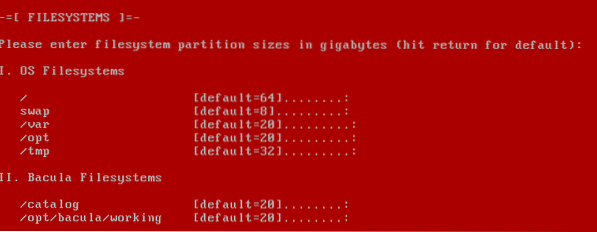
Som du kan se, tildeles omtrent 184 GB diskplass til operativsystemet, og 116 GB diskplass er fortsatt igjen for data. trykk
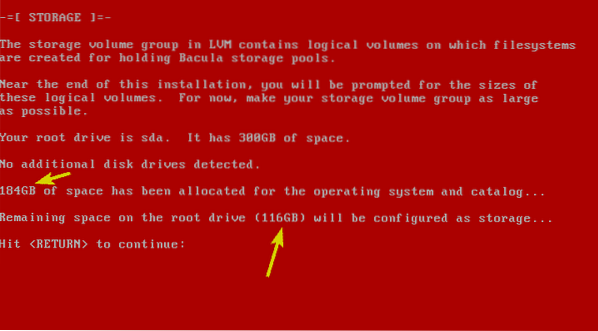
Installasjonen av Bacula Enterprise skal starte.
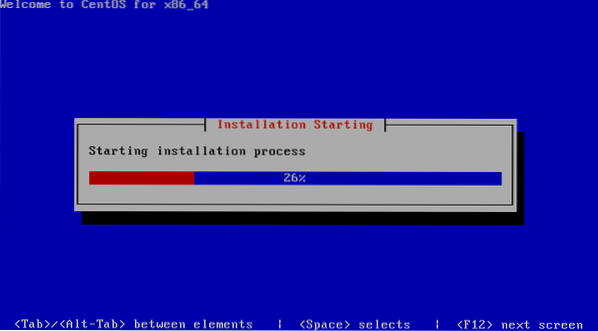
Alle nødvendige pakker blir installert.
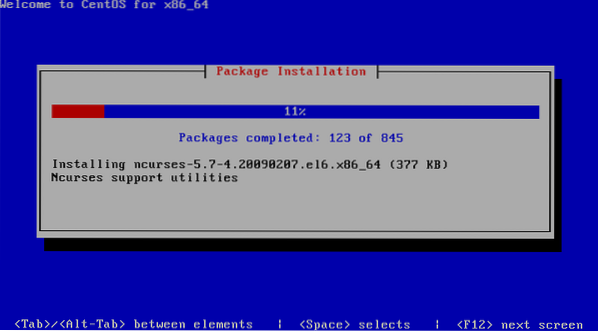
Bacula Enterprise installeres.
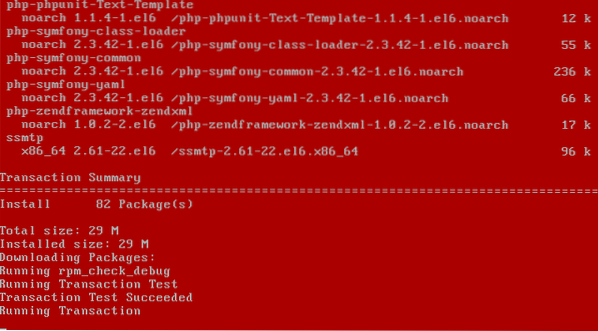
Skriv nå inn et passord for rot brukeren og trykk

Skriv nå inn et passord for bacula brukeren og trykk
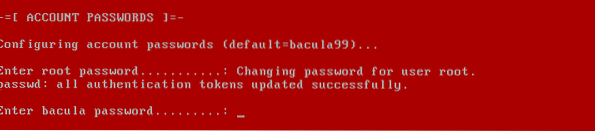
Nå skriver du inn vertsnavnet for Bacula Enterprise-serveren og trykker på
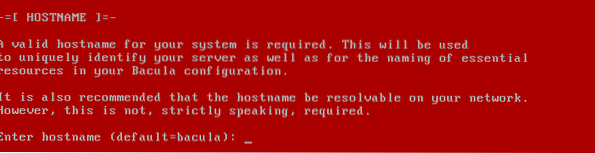
Nå må du konfigurere et nettverksgrensesnitt. Trykk på for å gjøre det y og trykk deretter på
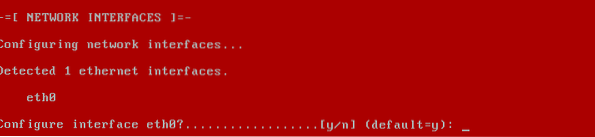
Hvis du vil bruke DHCP til å konfigurere nettverksgrensesnittet, trykker du på y og trykk deretter på
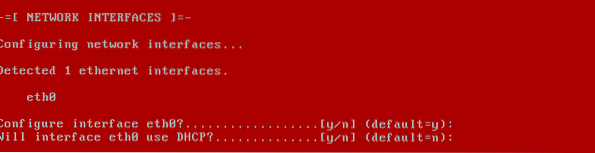
Hvis dette nettverksgrensesnittet er standardruten, trykker du på y og trykk deretter på
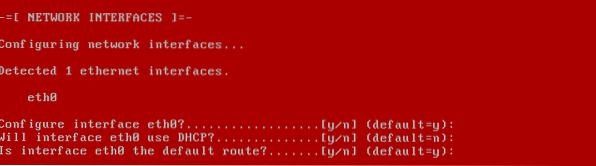
Hvis du har bestemt deg for å konfigurere nettverket manuelt, må du skrive inn en IP-adresse for nettverket på dette punktet og trykke
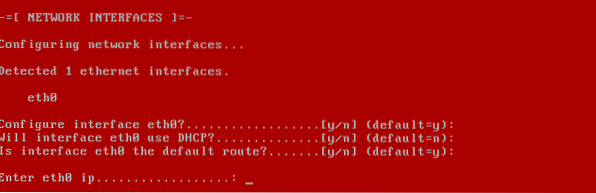
Skriv deretter inn nettmasken og trykk
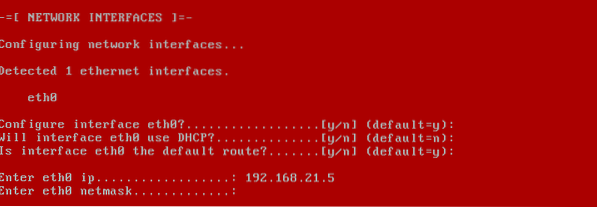
Skriv nå inn standard gateway og trykk
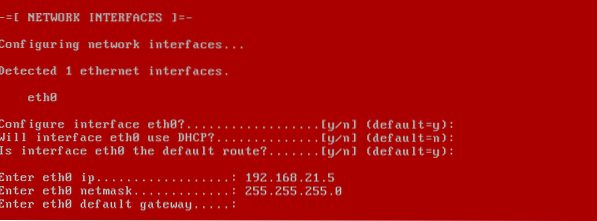
Trykk nå y og trykk deretter på
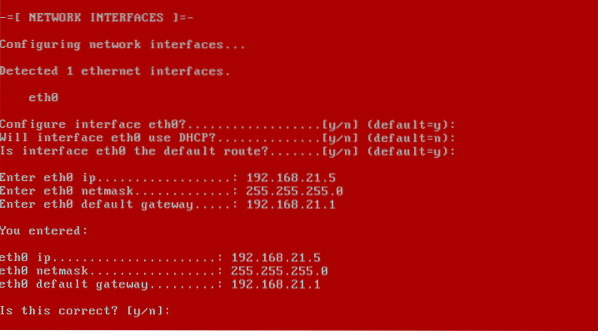
Nå skriver du inn et domenenavn for Bacula Enterprise-serveren og trykker på

Skriv inn IP-adressen til din primære DNS-server og trykk

Skriv inn IP-adressen til den sekundære DNS-serveren og trykk

Trykk nå y og trykk deretter på
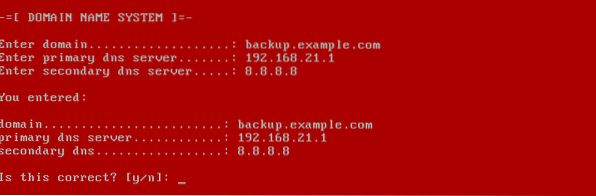
Hvis du vil konfigurere NTP, trykker du på y. Ellers trykker du på n. Trykk deretter på

Hvis du vil konfigurere e-post, trykker du på y. Ellers trykker du på n. Trykk deretter på

Skriv nå inn hvor mye diskplass du vil tildele Bacula Enterprise-fillagring og trykk
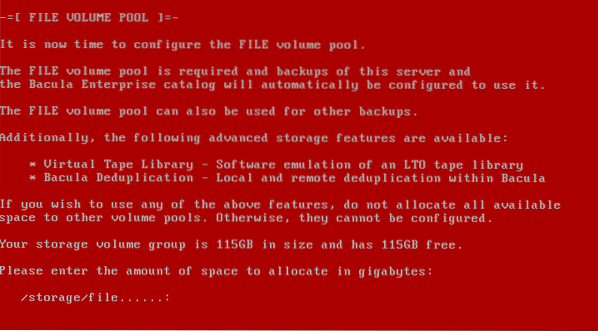
Hvis du ikke vil bruke Virtual Tape Library, trykker du på n. Trykk ellers y. Trykk deretter på
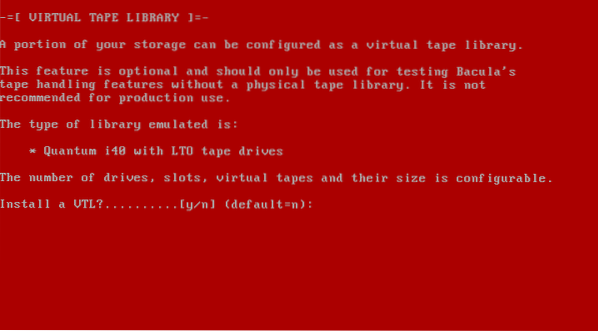
Hvis du vil aktivere deDuplisering, trykker du på y og trykk deretter på
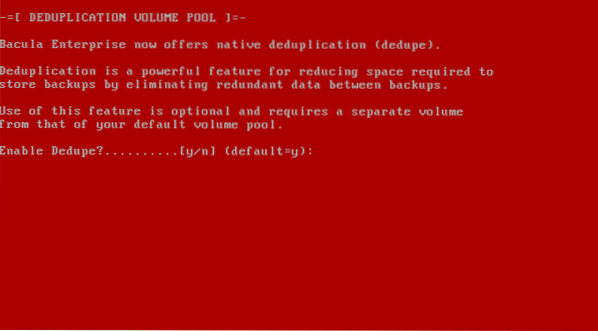
Skriv nå inn hvor mye diskplass du vil tildele for dedupe-lagring og trykk
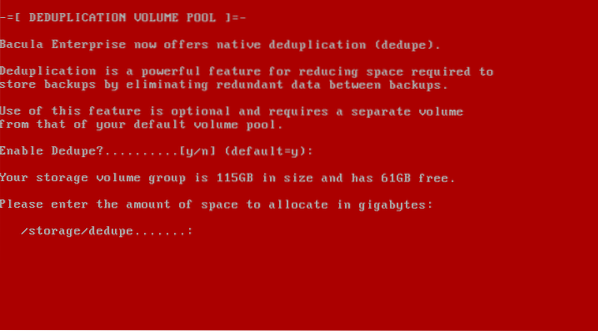
Nå skriver du inn antall dedupliseringsenheter du vil ha og trykker på

Hvis du ikke vil angi noe standardlagring, trykker du på n. Ellers trykker du på y. Trykk deretter på
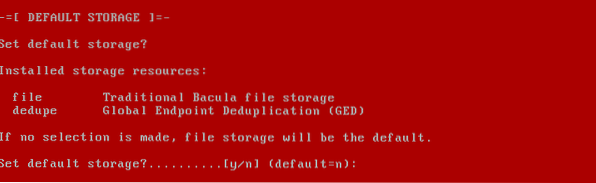
Normalt vil du ikke ha noen demokonfigurasjon i en produksjonsserver. Så trykk n og trykk deretter på
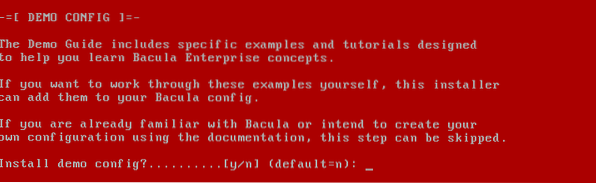
Skriv inn antall dager Bacula Enterprise vil beholde sikkerhetskopier (oppbevaringsperiode) for gjenoppretting. Standard er 90 dager. På det meste kan du beholde sikkerhetskopier i 365 dager.
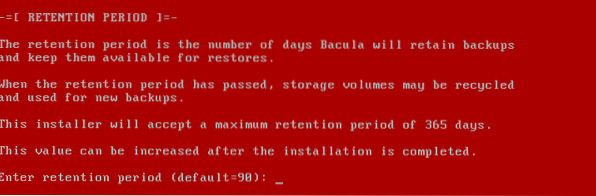
Nå vil Bacula Enterprise installere flere programvarepakker, avhengig av hvordan du konfigurerte den.
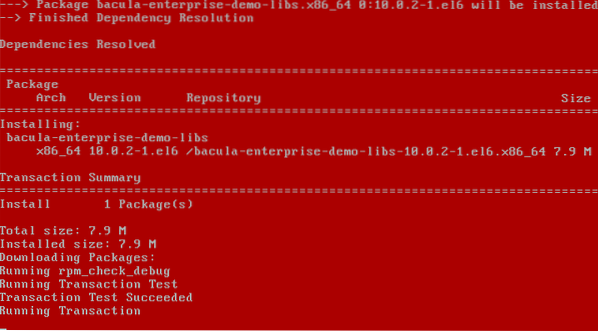
Når Bacula Enterprise er installert, bør du starte opp i følgende GRUB-meny. Bare trykk
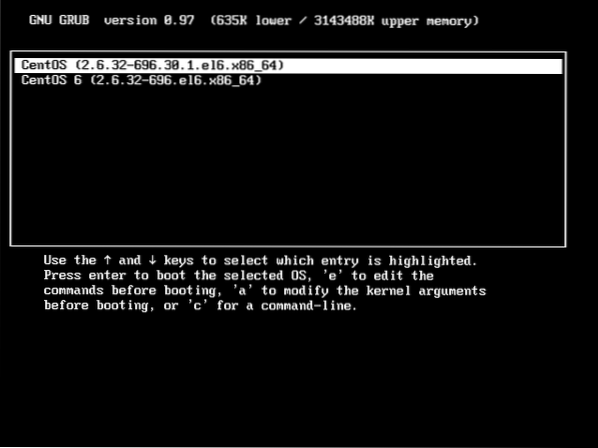
Du bør startes opp i Bacula Enterprise, og du skal kunne logge på systemet. Din IP-adresse for ledelse er tilgjengelig her. Du kan få tilgang til den fra hvilken som helst nettleser (Bacula foretrekker Firefox) for å administrere Bacula Enterprise-serveren din.

Gå nå til IP-adressen til ledelsen (i mitt tilfelle https: // 192.168.21.5) fra hvilken som helst nettleser, og du bør se BWeb-dashbordet. Herfra kan du konfigurere Bacula Enterprise og sikkerhetskopiere importdataene dine.
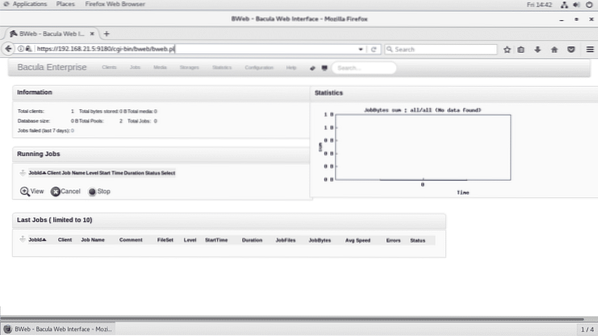
Så det er slik du installerer Bacula Enterprise på datamaskinen / serveren eller en virtuell maskin. Takk for at du leser denne artikkelen.
 Phenquestions
Phenquestions


